UARTラズパイ DAC!
X68000Zとラズパイmt32-pi使用時に音を良くするDAC
 ぴぽこ
ぴぽこ前回のお話「X68000Z mt32-piでラズパイをMIDI音源にする」でラズパイのイヤホン端子からMIDIの演奏を聴いてみたけど、かなりのざびざび音がしました。



基本的にラズパイの設計からして仕方ないことらしいんにゃ。通常音を良くするには、DACというデジタルアナログコンバーターが必要らしい。ラズパイはコストダウンから擬似的なもの使ってると複数サイトにかいてあったにゃ。



と、いうことで DACを接続してみますよー!
番長が購入したDACとケーブル
※最終目標動画のものはamazonで購入。今回の写真のものはアリで購入したものです。
上の番長が購入したDACのセット。接続用ケーブル「10SS-10C-LC」(メスーメス)。
※最終目標動画まで作り込む場合はケーブルは必要ありません。
DACとケーブルを接続する









これはハンダがいるにゃね….。導電性接着剤とかも調べたんだけど、これだけ済ませるならamazonではんだとこてのセットが1500円もしないので買ったほうがいいかもしれないにゃ。



素人でありながらレトロ機器修理まで番長がやれちゃうぐらいの電子工作の工具を揃えるお話は次回しますよー!



とりあえずDACだけつければmt32-piが実用になるから、そこまで電子工作はしないのさって方はここだけなんとかハンダしちゃうにゃ
最終目標動画まで作り込む場合はこの時点でハンダ付けしない方がいいかも。
X68000Z X68uartRasModuleの製作 組立編 では組立時に位置調整するのでハンダ前に確認してね。





コードをばらすにゃ。







X68000ZのUARTケーブルと色被るところがあるので、せめてもGNDを緑に合わせるにゃよ。






ラズパイとDACケーブルを接続する
GPIOのピン配置確認
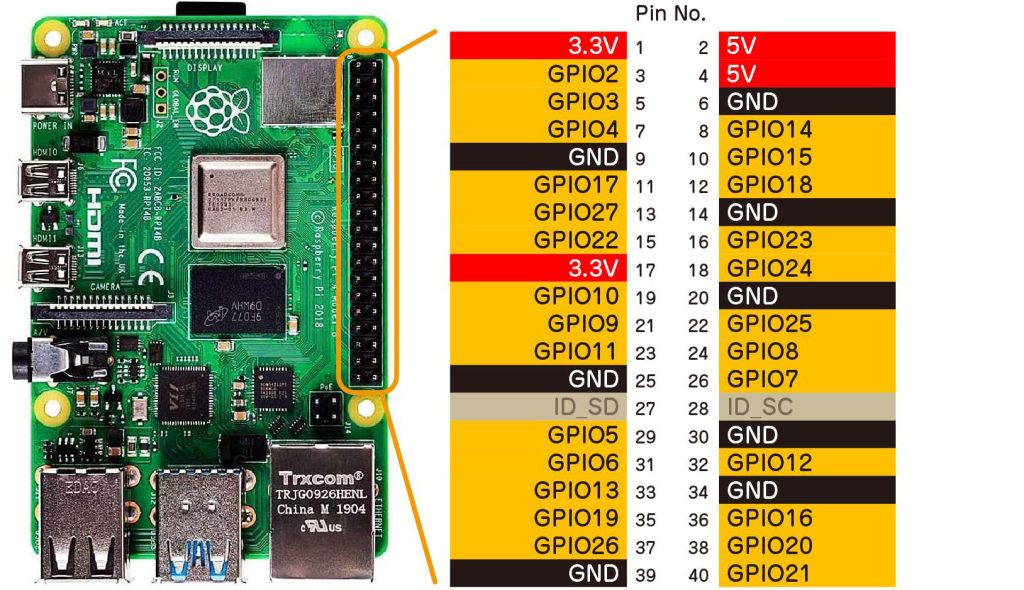
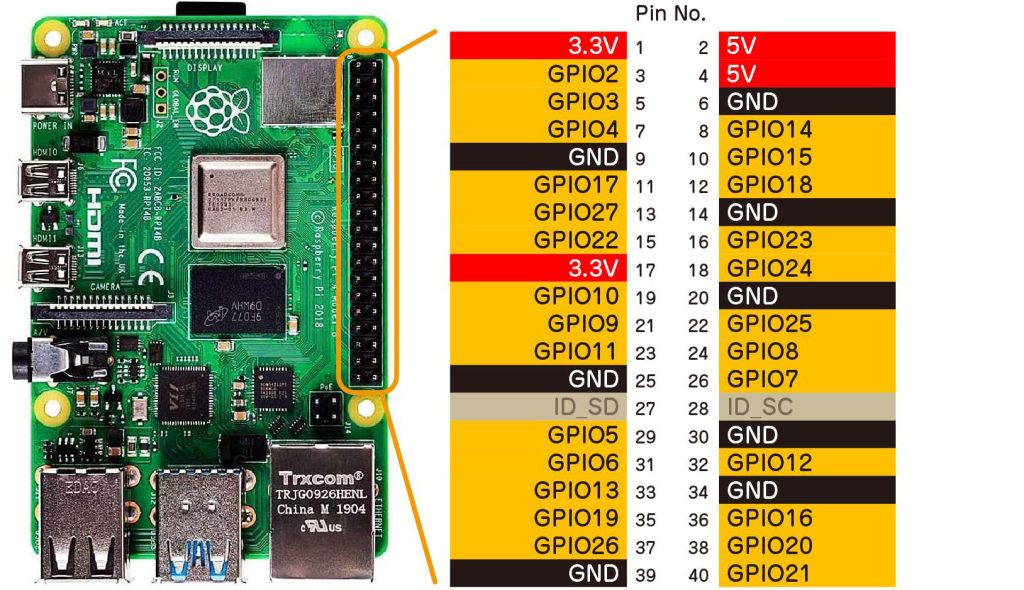



注意だぴょん。慎重に接続してほしいだぴょん。自己責任にてお願いするだぴょん。当サイトに掲載された内容によって生じた損害等の一切の責任を負いかねますのでご了承ください。だぴょん。
※このブログについてのプライバシーポリシー



X68000ZのUARTは3Vなので5Vとかを間違えるとX68000Zとかラズパイとか壊れるかもしれにゃいにゃ。慎重にお願いにゃ。


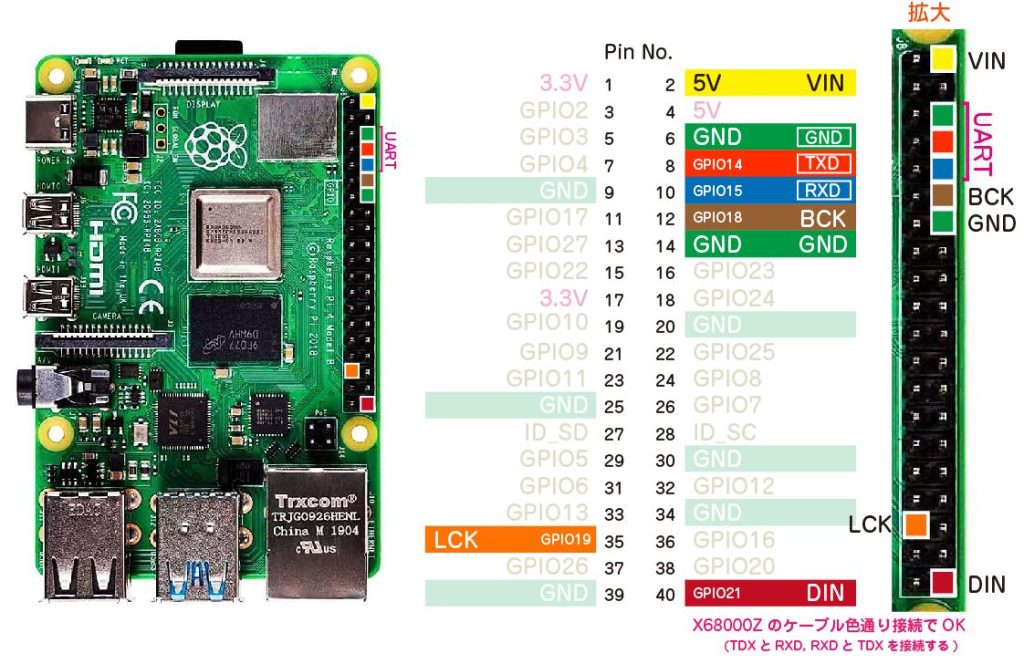
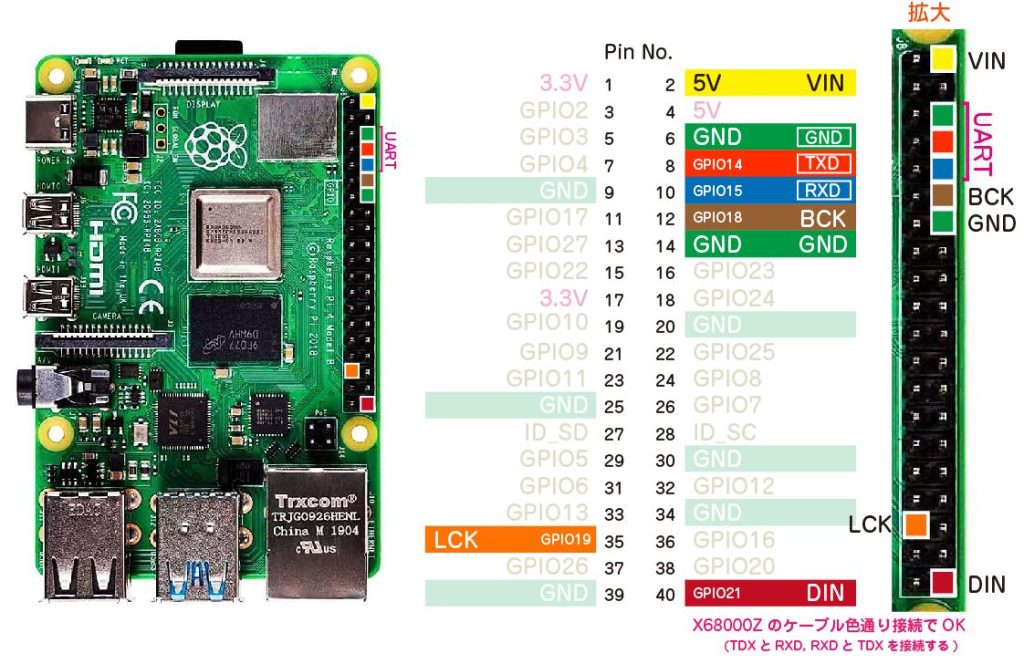







接続おっけーです!
ラズパイの mt32-pi.cfg 設定ファイルをDAC仕様にする。



ラズパイのmt32-pi.cfg 設定ファイルのオーディオのところを変更するにゃよ! ★★★をつけてあるから検索してみて。
「output_device = pwm 」
この pwm のところを、「i2s」にして上書き!
# オーディオオプションの下に[audio]とあるにですが、なぜか消えて表示されてませんのでご注意ください。# ---------------------------------------------------------------------------------------
# オーディオオプション
# ---------------------------------------------------------------------------------------
# オーディオ出力デバイスを選択します。
#
# 値: pwm*、i2s
#
# pwm: ヘッドフォンジャックを使用する
# hdmi: HDMI ポートを使用します
# i2s: I2S DAC を使用する
# ★★★ i2s / pwm
output_device = i2sMIDIを再生!



X68000Z、ラズパイともに前回「X68000Z mt32-piでラズパイをMIDI音源にする」のときのように再生準備。
今回はDACモジュールのプラグにヘッドホン挿すにゃよ!


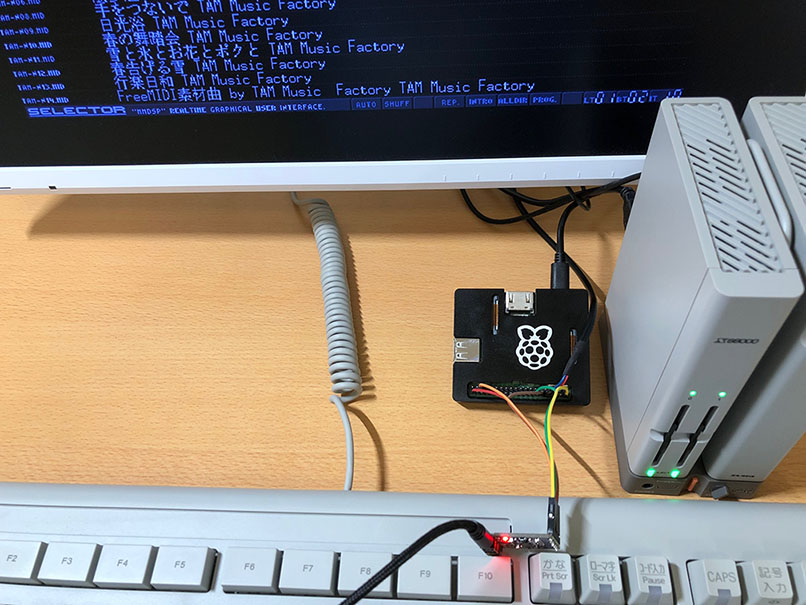
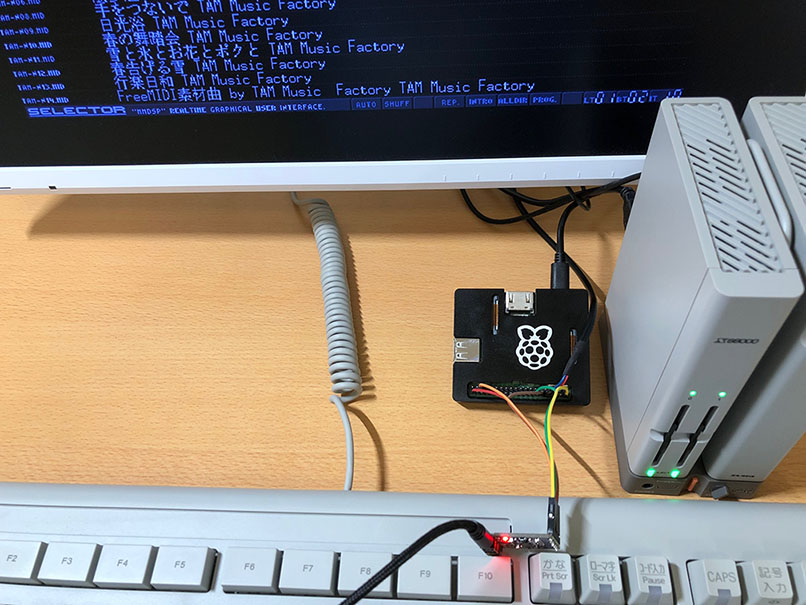
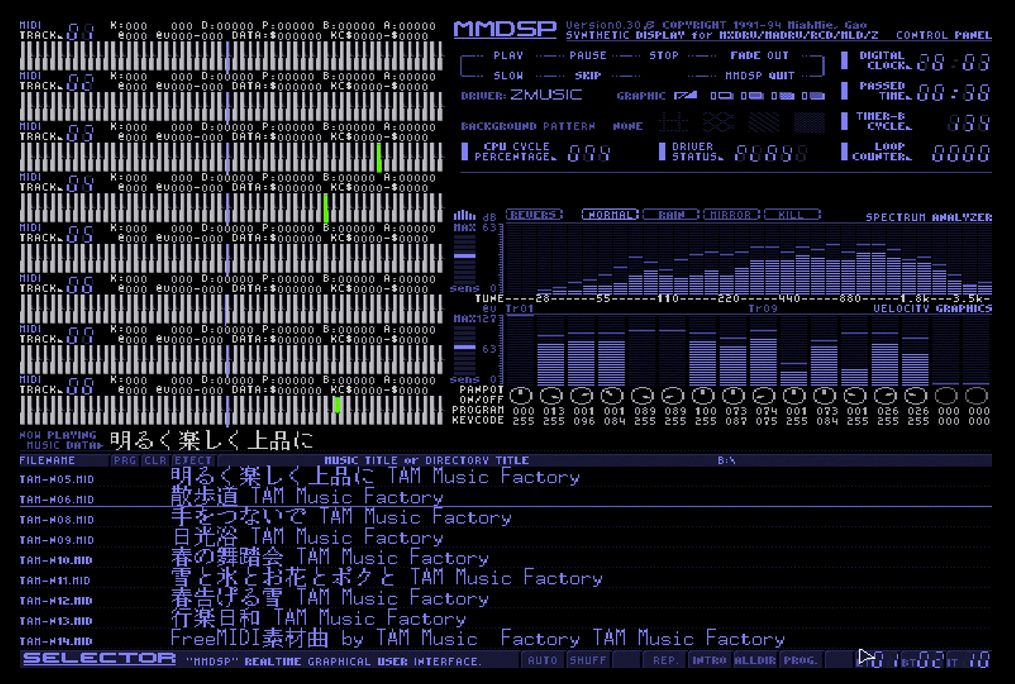
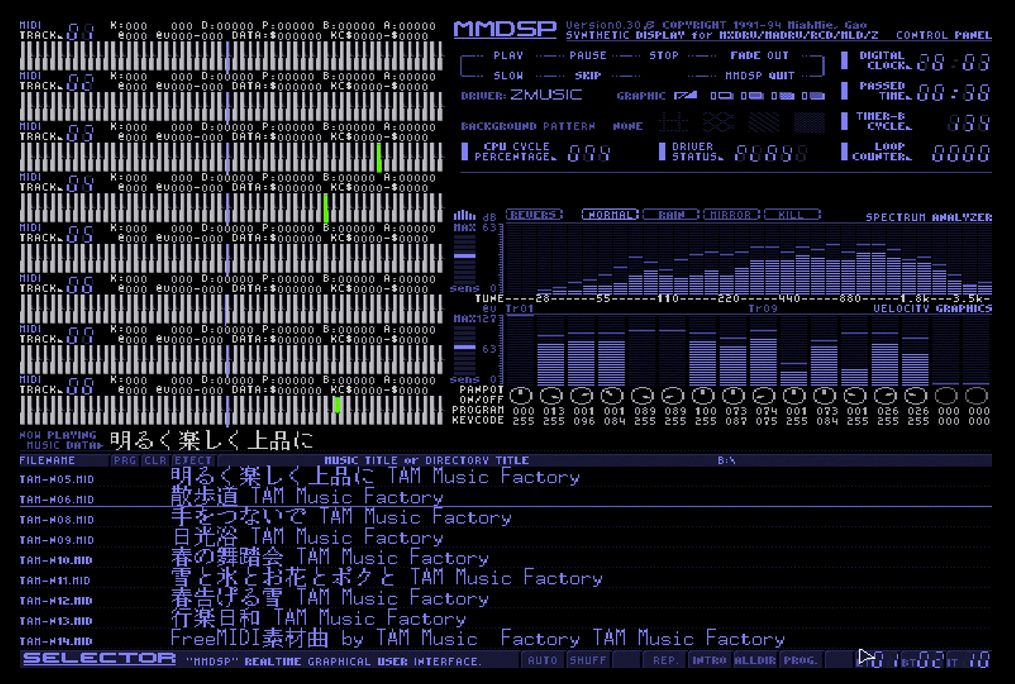



いい音で再生されてまーす! これは実用できますよー!
UARTラズパイ ちびモニター!
mt32-pi や ttymidi、ネット状態表示などで大活躍。



DACのmt32-pi.cfg 設定ファイルを修正したときに、★★★をつけてあるから検索してみてっていってたでしょ?ディスプレイオプションにも★★★つけてるね。気づきました!



そうなんにゃ。mt32-piはディスプレイ設定簡単ですぐ使えちゃう! ラズパイをMIDI音源として使うのにディスプレイがあるとテンション全然ちがうにゃよ! 楽しいにゃ! サウンドフォントも表示されるからサウンドフォントごとにSDカード作るのたのしい!




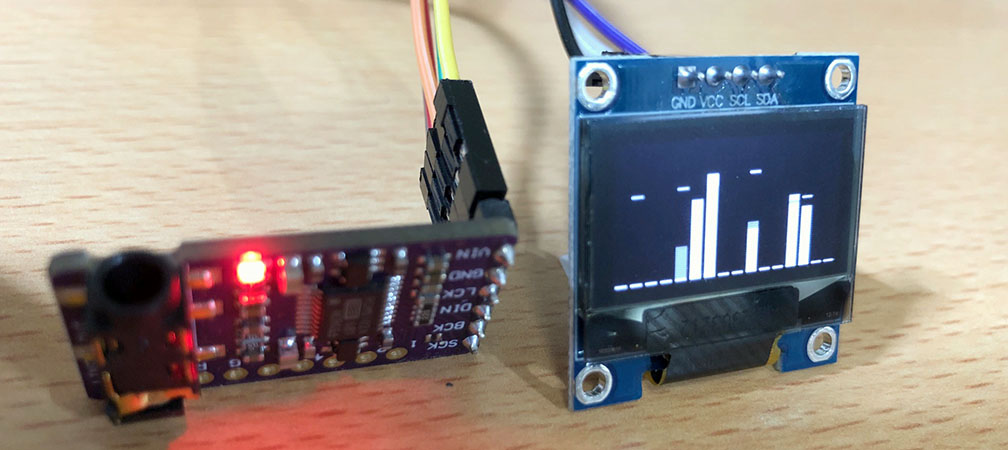
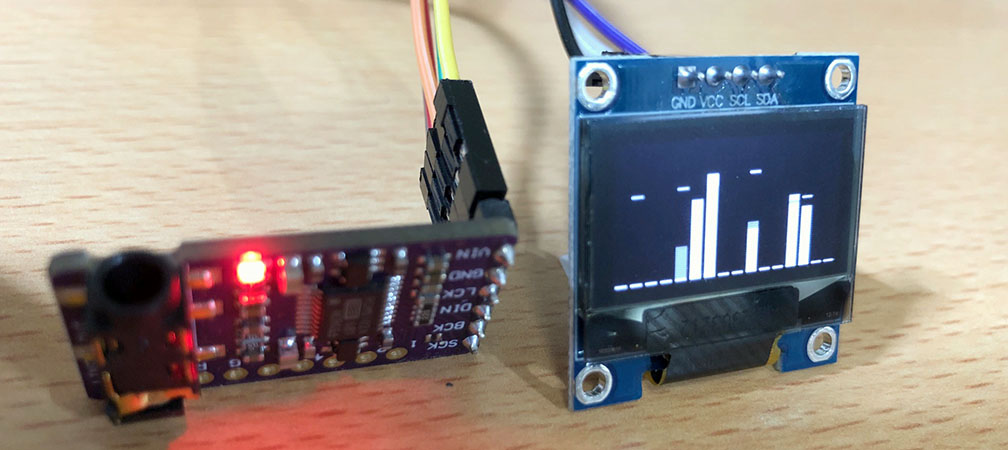



今回のUARTで遊ぼう の、ネットで遊ぶ、ラズパイをMIDI音源にして遊ぶ。どちらもしっかり活用できるにゃよ!しかもamazonで2個で1000円ぐらいという安さにゃ!
番長がamazonで購入したちびモニター
※最終目標動画のものはamazonで購入。今回の写真のものはアリで購入したものです。
ちびモニターとケーブルを接続する





モニターの端子は4本なので4本のタバにしたよ。今回はGNDが黒になるように自分でわかりやすくしてみました。






ラズパイとちびモニターケーブルを接続する
GPIOのピン配置確認
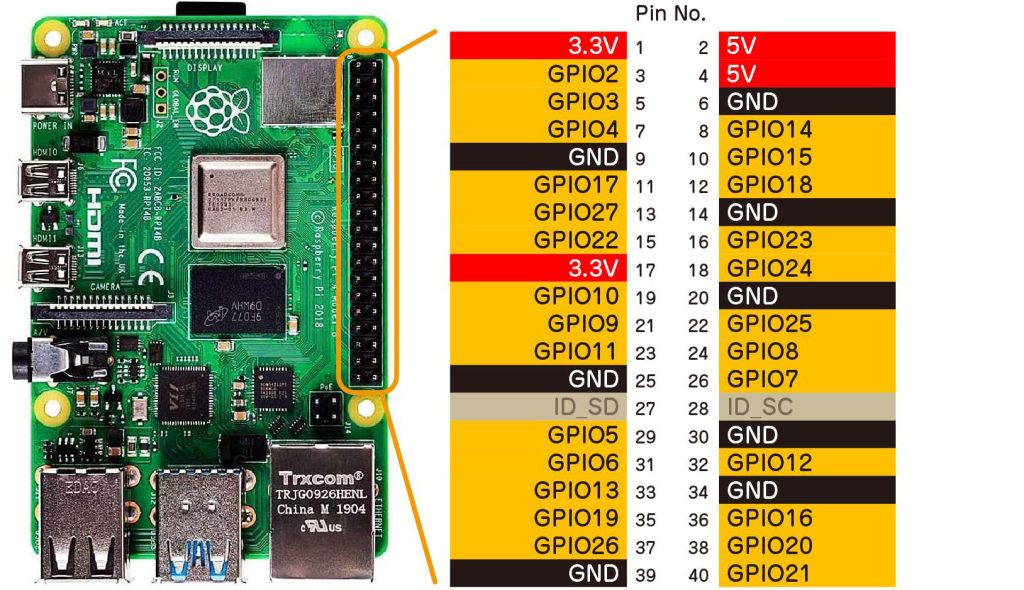
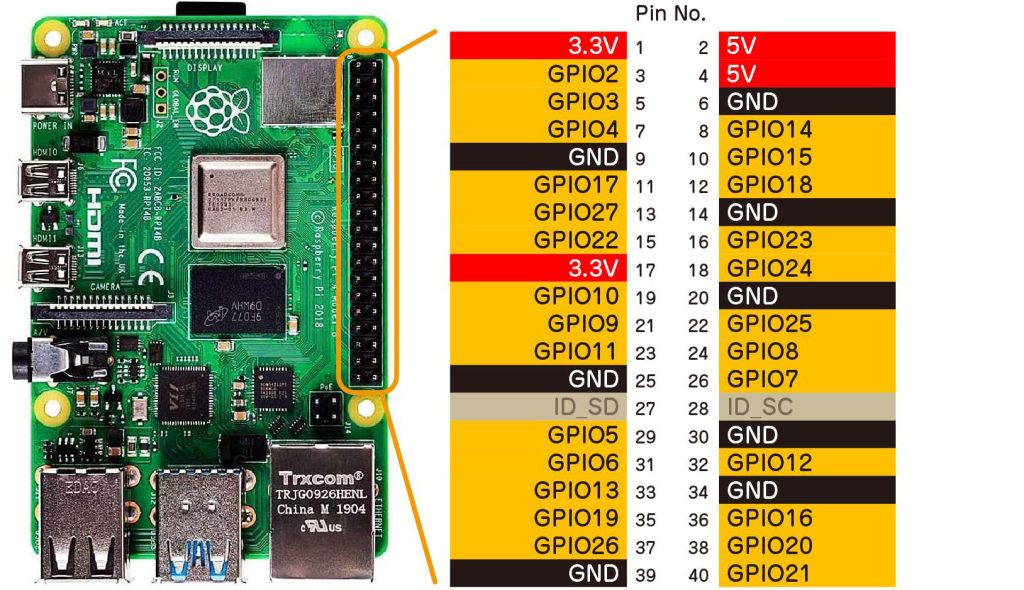



注意だぴょん。慎重に接続してほしいだぴょん。自己責任にてお願いするだぴょん。当サイトに掲載された内容によって生じた損害等の一切の責任を負いかねますのでご了承ください。だぴょん。
※このブログについてのプライバシーポリシー



X68000ZのUARTは3Vなので5Vとかを間違えるとX68000Zとかラズパイとか壊れるかもしれにゃいにゃ。慎重にお願いにゃ。
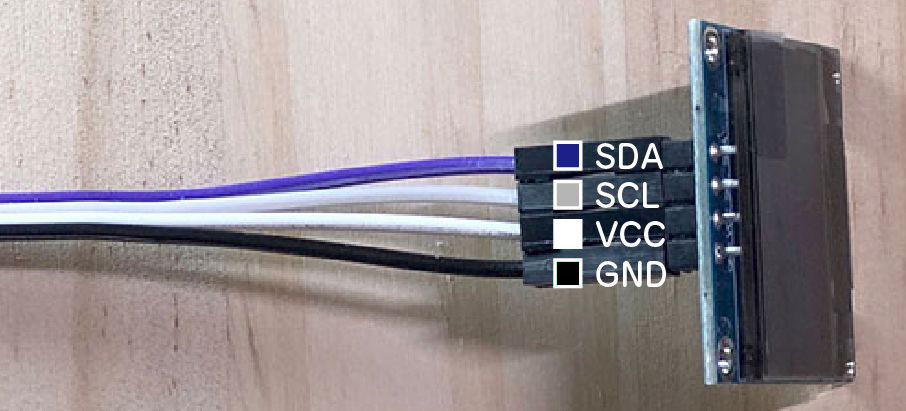
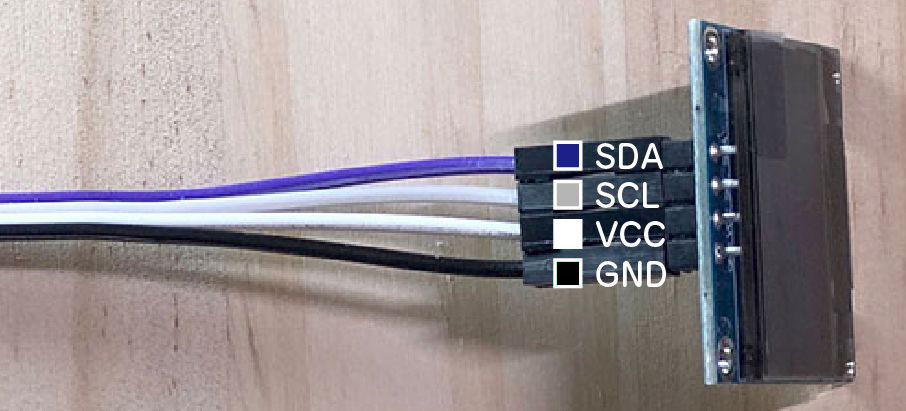
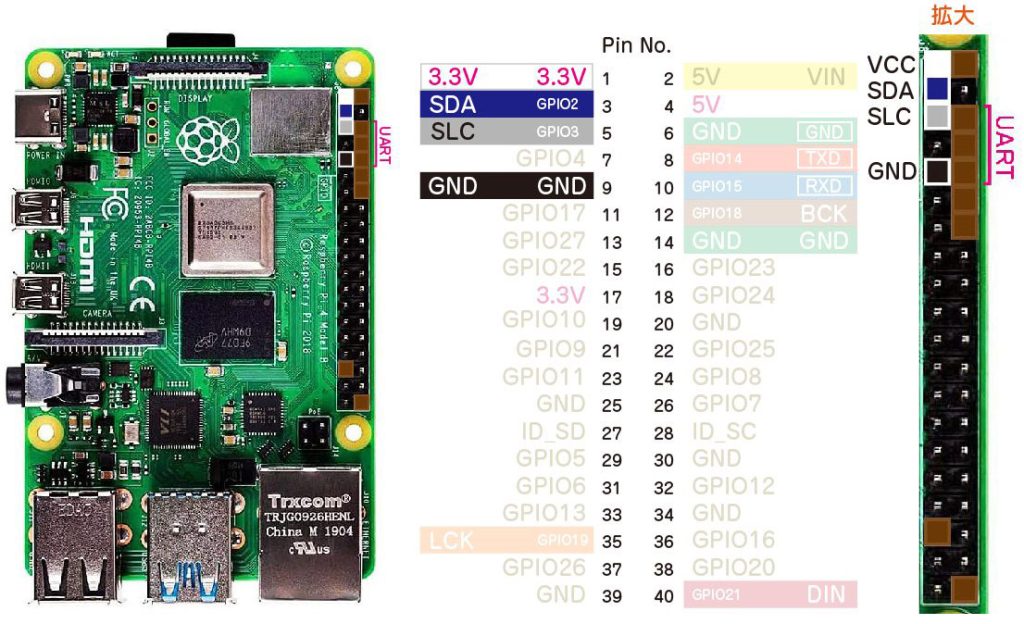
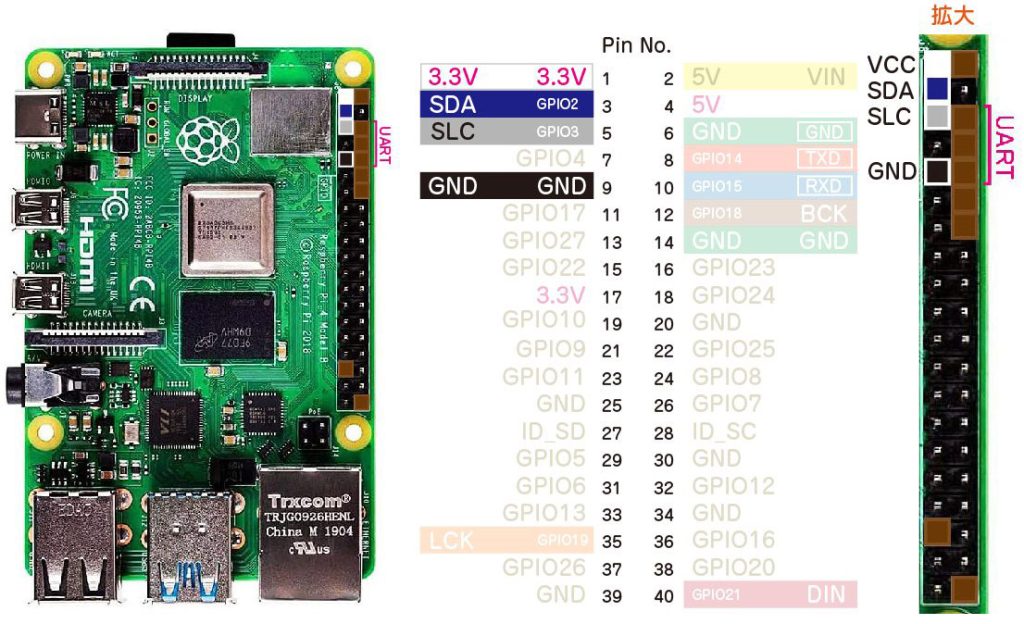





接続おっけーです!
ラズパイの mt32-pi.cfg 設定ファイルをOLED仕様にする。



ラズパイのmt32-pi.cfg 設定ファイルのディスプレイのところを変更するにゃよ! ★★★をつけてあるから検索してみて。
「 type = none 」
この none のところを、「ssd1306_i2c」にして上書き!
# ---------------------------------------------------------------------------------------
# LCD/OLED ディスプレイ オプション
# ---------------------------------------------------------------------------------------
[lcd]
# LCDドライバーを選択します。
#
# I2C 経由で接続された LCD には、正しいアドレスも設定する必要があることに注意してください。
# i2c_lcd_address オプション経由でデバイスを指定します。 データシートを参照するか、以下を参照してください。
# テストされたモデルとその構成に関するドキュメント。
#
# 値: none*, hd44780_4bit, hd44780_i2c, sh1106_i2c, ssd1306_i2c
#
# none: LCD なし
# hd44780_4bit: Hitachi HD44780 または互換性のある文字 (例: WS0010、RS0010)
# 4 ビット モードで GPIO ピンに接続された LCD (ドキュメントを参照)
# ピン配置
# hd44780_i2c: 上記と同様ですが、I2C「バックパック」を使用します。
# sh1106_i2c: 小型 I2C ベースの OLED グラフィック ディスプレイ (通常は 1.3 インチ)
# ssd1306_i2c: 小型 I2C ベース OLED グラフィック ディスプレイ (通常は 0.96 インチ)
# ★★★ ssd1306_i2c / none
type = ssd1306_i2c「OLED」とは「Organic Light Emitting Diode」の略で、発光材料に有機物質(Organic)を使った「LED(発光ダイオード)」という意味です。
mt32-piラズパイを起動してMIDIを再生して確認!



冒頭の写真のように表示されましたよー! 成功!



おめでとー!!
ちびモニタライブラリをラズパイOSにインストールしとこ!



mt32-piではmt32-pi専用のSDカードの設定ファイルを少しいじるだけだったけど、他の用途用にラズパイを使いやすくするシリーズで作ったSDカードにライブラリーをインストールしとこうにゃ。



ラズパイを使いやすくするシリーズのSDカードからラズパイOSを起動。ターミナルを起動ね!



Adafruit_Python_SSD1306 これ以外はCircuitPython(MicroPythonベースのpythonとのこと)用のライブラリらしいにゃ。….たぶん。
最終目標動画の画面表示のプログラムはこのAdafruit_Pythonライブラリで動いてるにゃ。
sudo pip3 install Adafruit-SSD1306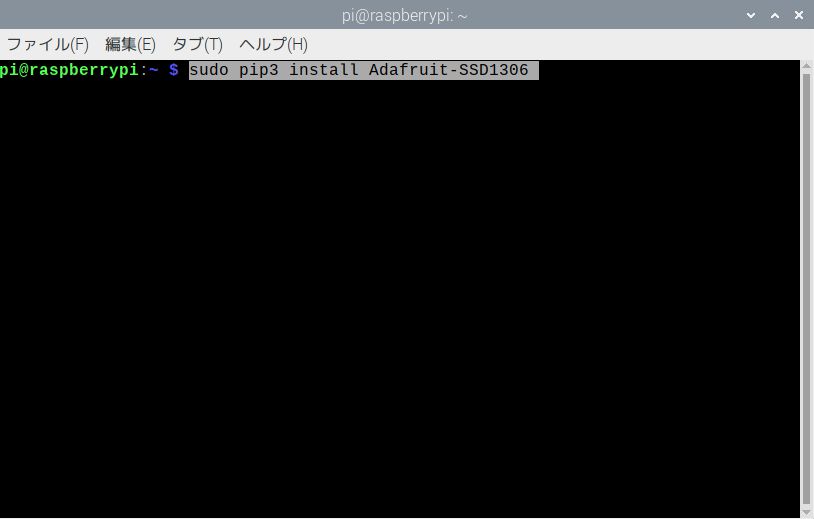
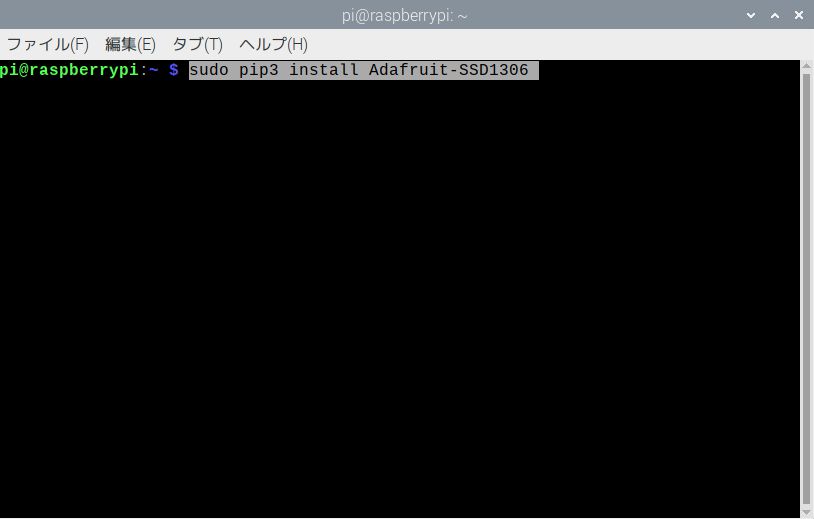
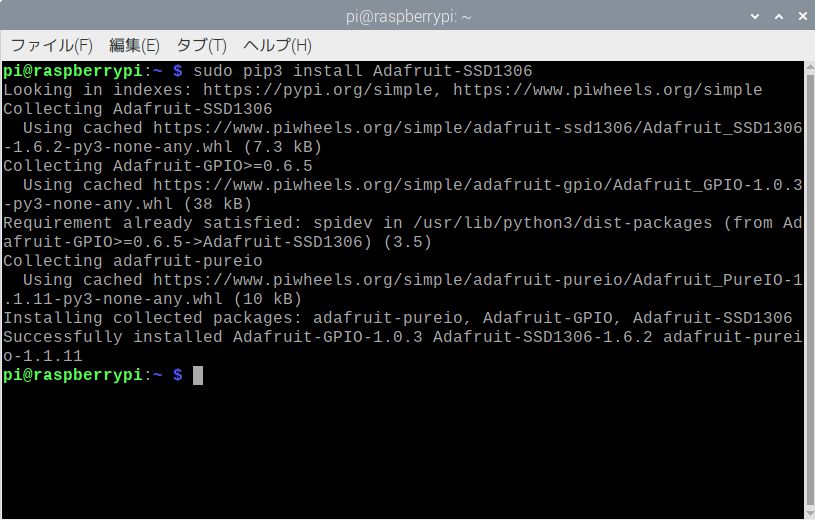
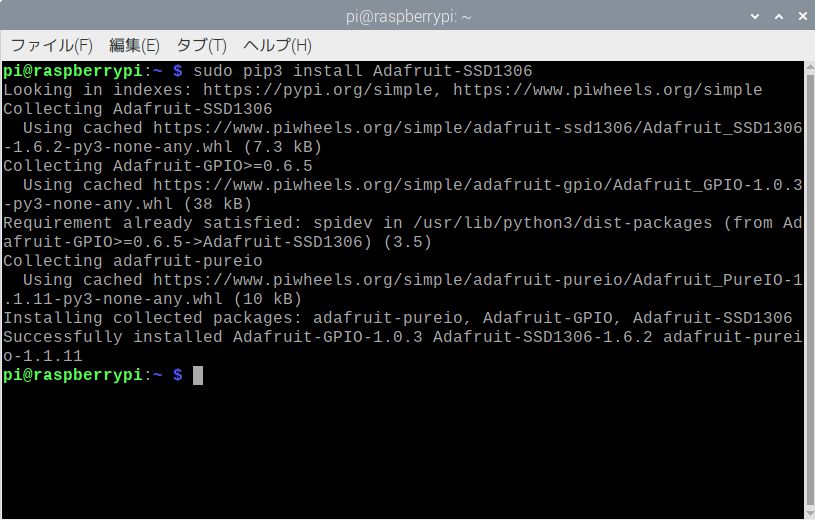



インストール完了! これを活かすのはプログラムのお話のときだね。
コードだらけになってきました。どうする?



せっかくだからネットで遊ぶのもハードMIDIで遊ぶのもいろいろできるように切替スイッチ…、あとLEDをピカッとさせてボタン押されたのを認識させたりもっと繋げたいなー。



これにスイッチとLED….LEDつけるなら抵抗がいるみたいにゃよ。
まだ挿してないけど、うーーーん。


X68uartRasModuleをつくろう!



作るしかないにゃ!!











スッキリ!!!



DAC、ちびモニタ、LED(可変抵抗つき)、切替スイッチ。基板はラズパイ用の汎用基板にゃよ。少し猛烈にハンダ付けしますけど…..。



次回は電子工作の準備のお話ですよー!



このブログの明日はどっちだ!
・
・
・
- X68000Z UARTでなにができるの?
- X68000Zを動かしてみよう! X-Basic準備
- どのラズパイを選べばいいかな?
- ラズパイUART設定とケーブル接続
- ラズパイとのUART接続確認テスト
- MIDI再生専用FDを作成(mt32pi)
- MIDI再生専用FDを作成(ttymidi)
- mt32-piでラズパイをMIDI音源にする
- MIDIハード音源を試す
- DACとちびモニターを用意する
- X68uartRasModuleの製作 準備編
- X68uartRasModuleの製作 組立編
- アップデートとHDDの設定
- SX-Window HDDにインスト
- SX-Window MIDI演奏設定
- SX-Window MIDIハード音源設定
- プログラミング編 X-Basicになれてみる
- プログラミング編 Pythonに少し慣れてみる
- プログラミング編 UARTでX68kZからラズパイを操作!
- シェルスクリプトSW分岐とLチカ
- ちびモニタとLEDを制御する!
- ttymidiのUSBの関連付け自動
- Python実行形式にするPyInstaller
- Winkipedia/2chSC閲覧 X68k RasNet
- X68000Zの基本操作などのまとめ
- 番外編はTOPから!

